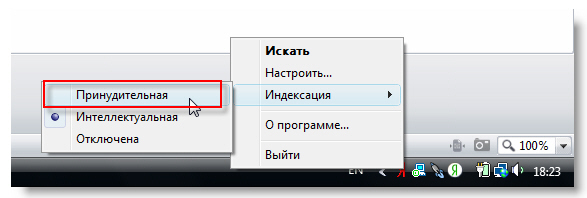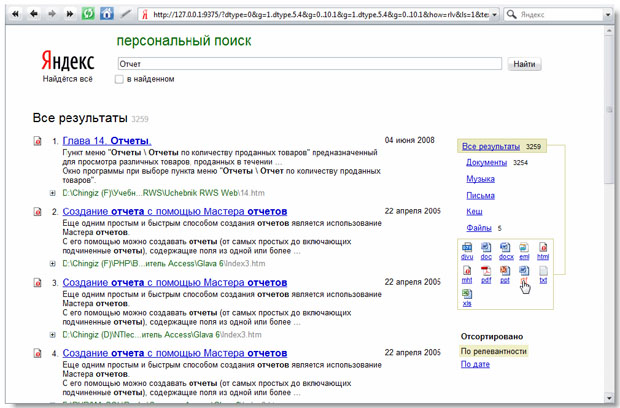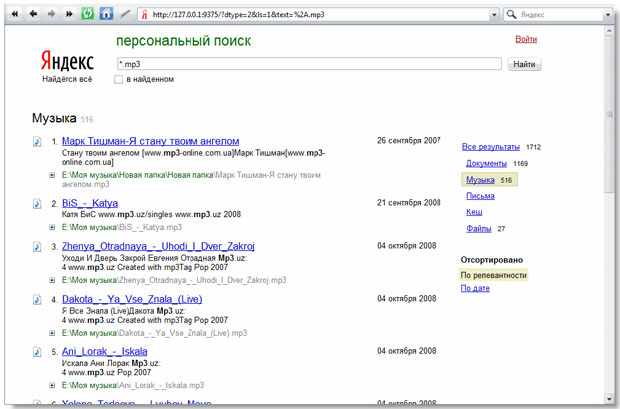Поиск
Сохраненная копия. Еще с сайта
Всякий раз, когда мы разглядываем результаты любого запроса, на странице выводятся ссылки "Сохраненная копия" и "Еще с сайта". Разберем сначала первую из них.
Индексация, всех сайтов, информацию на которых ищет Яндекс, сопровождается созданием копии этих сайтов, которые размещаются на серверах Яндекса. Да, грубо говоря, Яндекс хранит на своих серверах весь Рунет и значительную часть Интернета. Конечно, на серверах, в кэше, размещаются не все страницы сайтов, а также не все элементы сайтов - чаще всего хранится лишь текстовое содержимое. Также не нужно представлять себе Яндекс в качестве некоего суперархива, в который попадают все странички, которые когда-либо были в сети1Для таких задач есть другие сервисы, например, http://www.archive.org. Кэш Яндекса динамический, его содержимое постоянно обновляется по мере изменения основных сайтов.
Как это использовать? Для чего нужна ссылка "Сохраненная копия". Представим себе, что некоторая газета опубликовала скандальную статью. Поисковый бот Яндекса невозмутимо прошелся по сайту этой газеты и проиндексировал ее, сохранив копию на свой сервер. Тем временем широкая общественность, возмущенная статьей, потребовала удалить ее с сайта, а журналиста, который написал статью - уволить. Главный редактор газеты, посыпая голову пеплом, выполняет эти требования. Статьи на сайте газеты больше нет. Драматические события развиваются чрезвычайно быстро, буквально в течении утра.
Тем временем, некоторый читатель, который проснулся к обеду, заходит в сеть и видит, что форумы и блоги кипят от обсуждений этой статьи. Он набирает в Яндексе ее название, переходит по ссылке на сайт редакции и получает ошибку 404. Статьи, конечно, больше нет, но есть ссылка "Сохраненная копия", перейдя по которой читатель получает удовольствие от шокирующих подробностей копии статьи.
Когда эта ужасная статья исчезнет из кэша Яндекса? Когда поисковый бот, скажем, после обеда еще раз пройдется по сайту газеты и проиндексирует его. Статьи там больше нет, значит содержимое кэша тоже обновится и наступит полная гармония в сети.
Нам, пользователям, остается ловить промежутки времени между переиндексацией Яндекса после удаления некоторых материалов. Можно сказать, что если где-то исчезли материалы, то в течении нескольких часов их еще можно будет вытащить из кэша Яндекса по ссылке "Сохраненная копия".
Конечно, не все столь драматично и интересно. Чаще всего ссылка "Сохраненная копия" помогает, когда материалы основного сайта недоступны по причине банального падения сервера.
"Сохраненная копия" - это возможность увидеть материалы, которые были перемещены, удалены или недоступны. Работает в течение определенного промежутка времени.
Ссылкой "Еще с сайта" пользоваться еще проще. При переходе по ней выводятся результаты текущего запроса, отобранные с сайта, который отображается на странице.
Персональный поиск
Терабайтный жесткий диск - это уже не фантастика, а самая обыденная вещь. Фантастикой становится найти документ на таком жестком диске, особенно когда не очень хорошо помнится, когда он был создан, кем он был создан и вообще где он лежит.
Операционная система Windows Vista содержит средства поиска "на лету". Достаточно ввести в проводнике название файла как в окне результатов, тут же будут выведены соответствующие документы.
Яндекс предлагает Персональный поиск http://desktop.yandex.ru/, который обеспечивает возможность находить файлы и документы на локальном компьютере. Для начала работы скачиваем программу (размером около 4,4 МБ) и устанавливаем ее. Персональный поиск должен вначале проиндексировать все документы, которые находятся на нашем жестком диске. По умолчанию, процесс полной индексации запускается автоматически, когда мы не трогаем мышь или клавиатура в течении 30 секунд и загрузка центрального процессора не превышает 35%. Однако лучше всего сразу после установки выполнить принудительную индексацию - чтобы получить работающий локальный поиск. Для этого в системном трее (возле часов) щелкаем по иконке установленной программы и в контекстном меню выбираем пункт "Индексация \ Принудительная" ( рис. 1.322):
Скорость завершение процесса зависит от мощности компьютера, размера жесткого диска и количества документов. На двухядерном процессоре с двумя гигабайтами оперативной памяти, набитый под завязку 250 гигабайтный винчестер проиндексировался за пару часов. При этом какого-либо замедления в работе не замечалось - параллельно использовался браузер с множеством открытых вкладок, Microsoft Word, Excel, почта и т.д. Словом, индексация требует определенных затрат машинных ресурсов, но она выполняется гораздо легче, чем, скажем, антивирусное сканирование. В течении индексации иконка Персонального поиска переливается, а как только она становится статичной - значит, можно использовать поиск. Для запуска поиска дважды щелкаем по иконке - открывается браузер, в котором есть строка поиска. Но это только интерфейс - персональный поиск работает без подключения к Интернету. Вводим название файла и результаты отображаются моментально ( рис. 1.33):
Все найденные результаты группируются по вкладкам (табам), расположенным в правой части страницы. На странице помощи Персонального поиска http://desktop.yandex.ru/help/index.xml приводится следующее объяснение назначения этих табов:
Для чего нужны разделы (табы) в правой части страницы?
Все найденные по вашему запросу файлы группируются по табам в зависимости от их типа. Так, файлы с расширениями DOC, DOCX, XLS, XLSX, PPT, SXW, SXC, SWF, PDF, RTF, HTML TXT, MHT, CHM, EML, DjVu, ZIP, RAR и TAR - попадают в таб "Документы", MP3 и OGG - в таб "Музыка", письма из почтовых баз Outlook, Outlook Express, Thunderbird и TheBat! - в таб "Письма", а все страницы из кешей браузеров Internet Explorer, Firefox и Opera - в таб "Кеш". Кроме того, перейдя в какой-либо из этих разделов, вы можете поискать сразу в нем.
Гиперссылки, которые отображаются на странице, ведут сразу на документы и файлы. Сортировка по релевантности (частоте обращений) или дате предназначена для различного представления результатов.
Как и в обычном поиске проводника Windows, Яндекс понимает типы файлов. Для нахождения всей музыки в формате MP3 вводим запрос *.mp3 ( рис. 1.34):
Таким же образом выделяются все фотографии, например в формате JPEG.
Персональный поиск - очень удобная вещь, позволяющая разобраться с содержимым своего собственного компьютера. Времена, когда поиск файла или папки на компьютере мог продолжаться десятки минут, должны уйти в прошлое.